
สารบัญ:
- ผู้เขียน John Day [email protected].
- Public 2024-01-30 13:03.
- แก้ไขล่าสุด 2025-01-23 15:12.

V-USB เป็นโซลูชันไลบรารี USB ความเร็วต่ำสำหรับตัวควบคุมไมโคร AVR ช่วยให้เราสามารถสร้างอุปกรณ์ HID (แป้นพิมพ์ เมาส์ เกมแพด ฯลฯ) โดยใช้ตัวควบคุมไมโคร AVR
การใช้งานแป้นพิมพ์ HID นั้นใช้ HID 1.11 รองรับการกดปุ่มสูงสุด 6 ปุ่มพร้อมกัน นอกจากนี้ยังรองรับการถือกุญแจเมื่อเวลาผ่านไป คุณอาจกดแป้นหนึ่งค้างไว้ขณะคลิกที่แป้นอื่น
นี่คือวิธีที่ฉันสร้างแป้นพิมพ์ HID สำหรับ Project Diva Arcade Future Tone (PD-โหลดเดอร์ 2.0)
ขั้นตอนที่ 1: ขั้นตอนที่ 1: การเตรียมส่วนประกอบ
ไมโครคอนโทรลเลอร์ AVR * 1 (ATMEGA8, 168, 328p เป็นต้น ไมโครคอนโทรลเลอร์ใดๆ ที่มีแฟลช 4K+ ก็ใช้ได้)
16M คริสตัล * 1
104 ตัวเก็บประจุ * 1
ตัวเก็บประจุ 22P * 2
ตัวต้านทาน 68R * 2
ตัวต้านทาน 1.5K * 1
ไดโอดซีเนอร์ 3.6V * 2
ปลั๊ก USB ชาย * 1
เขียงหั่นขนม * 1
ขั้นตอนที่ 2: ขั้นตอนที่ 2: สร้างแผงวงจร
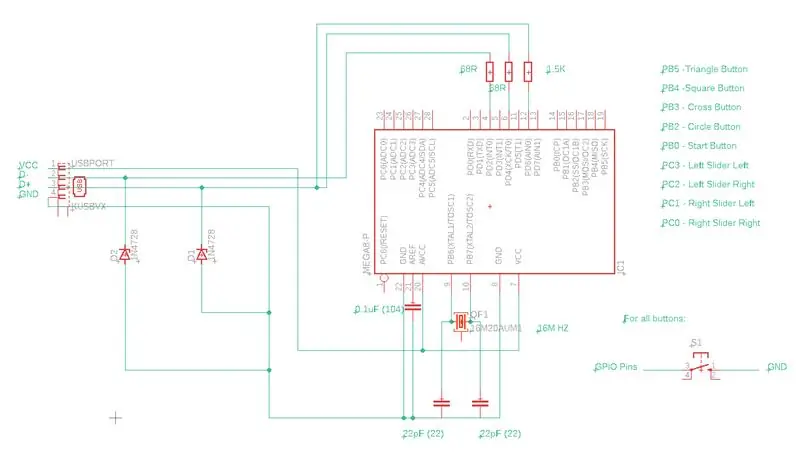
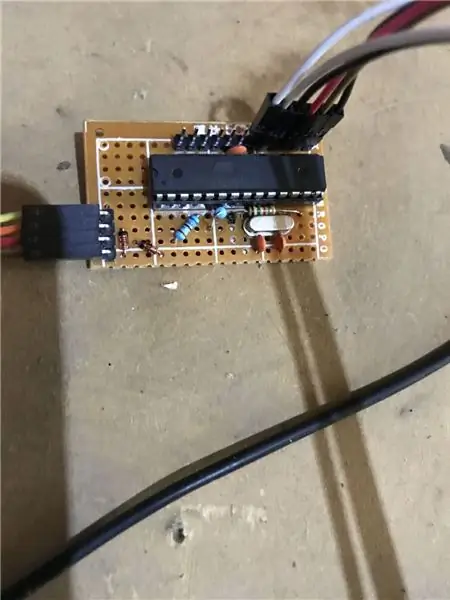
ประสานส่วนประกอบเหล่านี้กับเขียงหั่นขนม ฉันได้รวมแผนผังสำหรับโครงการแล้ว มีส่วนประกอบไม่มากที่จะบัดกรีเนื่องจากงานส่วนใหญ่ทำโดยไมโครคอนโทรลเลอร์ผ่านโค้ด
ขั้นตอนที่ 3: ขั้นตอน: การเตรียมสภาพแวดล้อมซอฟต์แวร์
โครงการนี้สร้างขึ้นบน Arduino IDE
นอกจากนี้ยังใช้โครงการ UsbKeyboard เวอร์ชันแก้ไข ฉันได้เปลี่ยนชื่อเป็น UsbKeyboardMiku
คุณสามารถดาวน์โหลดทั้ง Arduino Project และ Library จากที่เก็บของฉัน
notabug.org/zsccat/PDAFT-HID-Keyboard
เมื่อคุณดาวน์โหลดทั้งโครงการ Arduino และไลบรารีแล้ว ใส่ UsbKeyboardMikyu ลงในโฟลเดอร์ไลบรารีของคุณและเปิดโครงการ MikuButton ใน Arduino IDE
ขั้นตอนที่ 4: ขั้นตอนที่ 4: สร้างและอัปโหลดโครงการ Arduino
เราอยู่ที่นี่จริงๆ เพียงแค่ต้องอัปโหลดโค้ดไปยังไมโครคอนโทรลเลอร์ AVR ของคุณ เราก็พร้อมแล้ว
หากไมโครคอนโทรลเลอร์ของคุณติดตั้ง bootloader แล้ว คุณสามารถคลิกที่ปุ่มอัพโหลดเพื่ออัพโหลดโค้ด
หรือคุณอาจใช้โปรแกรมเมอร์ในการอัปโหลด (เช่น UsbAsp) เพียงเพื่อให้แน่ใจว่าคุณใช้คริสตัลภายนอกและตั้งค่าฟิวส์อย่างถูกต้อง (สำหรับบอร์ด Arduino ไม่จำเป็นต้องทำการเปลี่ยนแปลงใดๆ เนื่องจากได้รับการตั้งค่าฟิวส์ที่ถูกต้องแล้ว)
ขั้นตอนที่ 5: ขั้นตอนที่ 5: การทดสอบ
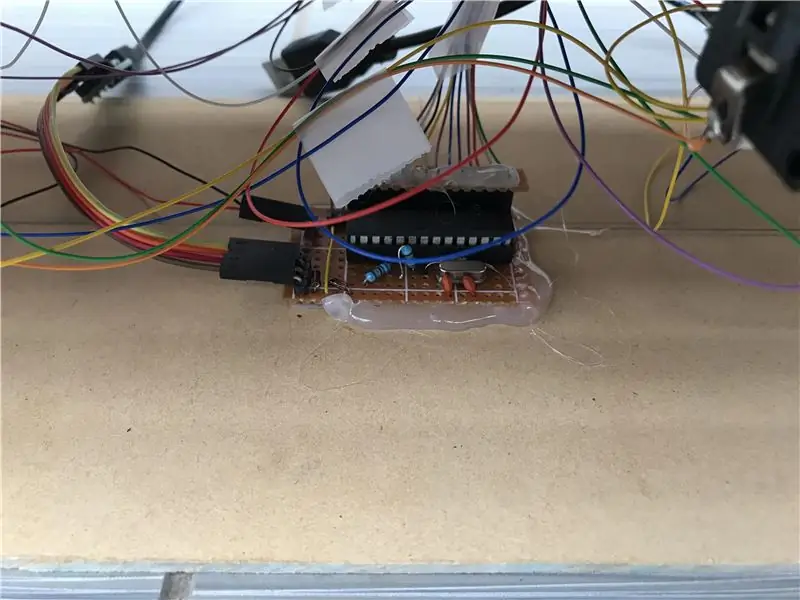

เพียงเสียบปลั๊ก USB เข้ากับคอมพิวเตอร์ของคุณ และควรได้รับการพิจารณาว่าเป็นแป้นพิมพ์ HID
คีย์ถูกแมปดังนี้
สามเหลี่ยม -> 13
สี่เหลี่ยม -> 12
ข้าม -> 11
วงกลม -> 10
เริ่ม -> 9
แถบเลื่อนซ้าย ซ้าย -> A3
แถบเลื่อนซ้ายขวา -> A2
แถบเลื่อนขวา ซ้าย -> A1
แถบเลื่อนขวา ขวา -> A0
แนะนำ:
DIY Keyboard Controller สำหรับ MAME และ Virtual Pinball: 4 ขั้นตอน (พร้อมรูปภาพ)

DIY Keyboard Controller สำหรับ MAME และ Virtual Pinball: ชุดคำสั่งนี้ให้คุณสร้างคอนโทรลเลอร์คีย์บอร์ดของคุณเองโดยใช้คีย์บอร์ดเก่าในราคาลวด บัดกรี และเศษไม้ ตัวควบคุมเหล่านี้ถูกใช้ในโครงการ MAME และ Virtual Pinball ของฉัน .See Virtual Pinball Inst
Flipperkonsole สำหรับ PC Flipper / Pinball Console สำหรับ PC Pinballs: 9 ขั้นตอน

Flipperkonsole สำหรับ PC Flipper / Pinball Console สำหรับ PC Pinballs: ใช้งานได้กับ USB พื้นฐาน เกมสำหรับ PC-Flipperkästen Die Spannungsversorgung erfolgt über das USB Kabel. Implementiert sind die beiden Flipper Buttons และ ein Startbutton Zusätzlich ist ein stossen von unten, von links และ von rechts implem
Ps2 Controller to Usb Hid Keyboard Emulator: 3 ขั้นตอน

Ps2 Controller to Usb Hid Keyboard Emulator: นี่เป็นโครงการขนาดเล็กเพื่อสร้างอะแดปเตอร์ usb สำหรับพีซีที่ตั้งโปรแกรมได้สำหรับคอนโทรลเลอร์ ps2 เป็นแพลตฟอร์มข้าม ฉันสร้างมันขึ้นมาเพราะฉันมีปัญหาในการติดตั้งโซลูชันซอฟต์แวร์ปกติ (antimicro, joy2key เป็นต้น) ห้องสมุดไม่ได้รวบรวมสำหรับวัยรุ่น
3.3V Mod สำหรับ Ultrasonic Sensors (เตรียม HC-SR04 สำหรับ 3.3V Logic บน ESP32/ESP8266, Particle Photon ฯลฯ): 4 ขั้นตอน

3.3V Mod สำหรับ Ultrasonic Sensors (เตรียม HC-SR04 สำหรับ 3.3V Logic บน ESP32/ESP8266, Particle Photon, ฯลฯ.): TL;DR: บนเซนเซอร์ ตัดร่องรอยไปที่ Echo pin จากนั้นเชื่อมต่อใหม่โดยใช้ a ตัวแบ่งแรงดันไฟฟ้า (Echo trace -> 2.7kΩ -> Echo pin -> 4.7kΩ -> GND) แก้ไข: มีการถกเถียงกันว่า ESP8266 นั้นทนทานต่อ GPIO 5V จริงหรือไม่ใน
Arduino Keyboard Exploit Demo (HID) และการป้องกัน: 4 ขั้นตอน (พร้อมรูปภาพ)

Arduino Keyboard Exploit Demo (HID) และการป้องกัน: ในโครงการนี้ เราจะใช้ Arduino leonardo เพื่อจำลองการโจมตี USB ที่เป็นไปได้โดยใช้ HID (อุปกรณ์อินเทอร์เฟซของมนุษย์) ฉันได้สร้างบทช่วยสอนนี้ขึ้นมาเพื่อไม่ได้ช่วยแฮ็กเกอร์ แต่เพื่อแสดงให้คุณเห็นถึงอันตรายที่แท้จริงและวิธีป้องกันตนเองจากสิ่งเหล่านั้น
